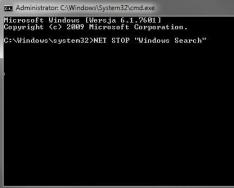Huawei honor 6 ухаалаг гар утасны программ хангамжийг анивчуулах, EMUI-ийн шинэ хувилбар руу OTA шинэчлэх, тусгай програм суулгах, ачаалагчийн түгжээг тайлах, өөрчлөн сэргээх TWRP сэргээх, супер хэрэглэгчийн Root эрхийг сэргээх заавар.
Програм хангамж Huawei honor 6 EMUI 4.0 Android 6.0
Та цэвэр 535 программ суулгасан байж магадгүй (үндэсгүй, gapps байхгүй, юу ч өөрчлөгдөөгүй, засаагүй).
Huawei honor 6 OTA шинэчлэлтийн B535–>B8 60 программыг шинэчлэх шаардлагатай.
Програм хангамжийн архивыг (тэдгээрийг задлахгүй) SD карт руу татаж авах хавтсанд хуулж, системийг нэмэлт стандарт програмаар шинэчилнэ үү.
Шинэчлэх програм -> цэс -> дотоод шинэчлэлийг нээнэ үү. Ухаалаг таныг шинэчлэхийг сануулж байна.
Таныг EMUI 4.0 Android 6.0 суулгасан гэж бодож байна. Энэ бол Huawei Honor 6 EMUI 4.0 Android 6.0-ийг асаах хамгийн энгийн бөгөөд богино арга юм
Huawei Honor 6-ийн түгжээг тайлж байна (ачаалагчийн түгжээг тайлах)
Програмыг компьютер дээрээ татаж аваад суулгавал ширээний компьютер дээр програмын товчлол гарч ирнэ
Ухаалаг утсаа хурдан ачаалах горимд шилжүүлээд компьютерт холбоно уу. Huawei Honor 6-г хурдан ачаалах горимд шилжүүлэхийн тулд та утсаа асаагаад дууны түвшний хасах товчийг дараад утсаа компьютерт холбох хэрэгтэй.
Дараа нь компьютер дээр ADB Run програмыг ажиллуулаад програмыг ажиллуулсны дараа үндсэн цэс гарч ирнэ

Энэ цэсэнд та компьютерийн гар дээрх харгалзах товчийг дарж 7-р зүйлийг сонгоод enter товчоор баталгаажуулах хэрэгтэй. Дараагийн харилцах цонхонд "АХБ" гэсэн 1 зүйлийг сонгоно уу.
Дараа нь та хүссэн газартаа fastboot oem unlock **************** командыг оруулах шаардлагатай бөгөөд буцаан авсан код дээрээ дугаараа оруулах шаардлагатай болно.
unlock гэдэг үгийн дараа хоосон зай, дараа нь тоо байна
(Butt fastboot oem unlock 1234567891234567)
Командыг оруулсны дараа баруун талд байгаа бүх зүйлийг enter товчоор баталгаажуулна уу
Энэ бол таны Huawei Honor 6 түгжээг тайлсан бөгөөд одоо та өөрчлөн TWRP сэргээх болон өөрчилсөн програм хангамжийг асааж болно.
Huawei honor 6 дээр өөрчлөн сэргээх TWRP сэргээх програмыг суулгаж байна
Нэмэлт Multi-tool програмыг ашиглан өөрчилсөн сэргээх програмыг суулгана уу
Үүний тулд програмыг өөрөө татаж аваарай HONOR_6_and_6Plus_Multi-Tool_23.08 архивыг татаж авсны дараа бид үүнийг задлаад олон хэрэгслийн хавтас руу очно. Хэрэгслийг анх удаа эхлүүлэхийн тулд Honor6MultiTool.bat дээр товшоод галт ханын цонхонд үйл ажиллагаагаа баталгаажуулна уу.
Үүний дараа одоо гарч ирнэ:

Эхэлсэн цонх нь эхний эхлүүлэхийн өмнө бэлтгэл хийж, програмаа өөрөө шинэчилж, хавтас нэмж, SuperSu архивыг хадгалдаг.
Та бүх үйл ажиллагааг зогсоосны дараа програм өөрөө гарах болно.
Та үүнийг дахин эхлүүлэх хэрэгтэй.
Эхлүүлсний дараа та Multi-tool-ийн шинэ хувилбар руу шинэчлэх тухай мэдэгдэл хүлээн авах болно. Шинэчлэлтийг суулгахгүй байхыг зөвлөж байна, гэхдээ 2 дугаарыг оруулаад энэ цэгийг алгасах хэрэгтэй.
Үүний дараа програм нь ухаалаг утсыг хурдан ачаалах горимд автоматаар холбох нэмэлт файлуудыг суулгадаг. Дараа нь Multi-tool нь adb драйверуудыг суулгаж, суулгасны дараа автоматаар эхлэх болно. Та зүгээр л бүх цонхон дээр "ийм" дээр дарж, суулгац дууссан эсэхийг шалгах хэрэгтэй
Бүх үйлдлийг хийсний дараа бид нэмэлт програмтай ажиллах үндсэн цэс рүү очно

1 болон ENTER дарж CWM эсвэл TWRP-г суулгахыг сонгоно уу. Бид цонхны эхлэлд шилждэг.
Дараа нь 1 болон ENTER дарж "Надад онгойлгох код байна" гэснийг сонгоно уу.
Суулгасан үйлдлийн системийн хувилбарыг сонгоно уу (жишээ нь, 3.0, 3.1, 4.0) EMUI-ийн сонгосон хувилбарын доор Recovery-г сонгоно уу.
Үүний дараа шаардлагатай дугаарыг оруулан өөрчлөн сэргээх тохирох хувилбарыг сонгоно уу.
(Энэ хэрэгсэл нь TWRP-ийн тодорхой хувилбарыг дэмждэг)
Хэрэв та TWRP суулгахыг хүсч байвал энэ үед ухаалаг гар утсаа компьютертээ холбож, цонхноос сэргээх хэрэгслийг ажиллуулж, төхөөрөмжийн бэлэн байгаа эсэхийг шалгаад, програмыг асааж, @UserFolder@ дээрх програмын лавлах руу очно уу. \HONOR_6_and_6Plus_Multi-Tool\REC, REC хавтсанд байгаа TWRP файлыг олоод нэрийг нь хуулж, TWRP нэрийг өөрчлөөд солино уу. Бүх алхмуудыг давтсны дараа өөрчлөн сэргээх програмыг суулгахын тулд дараагийн алхам хүртэл
Enter дарна уу
Үүний үр дүнд хэрэгсэл нь стандарт сэргээхийг автоматаар сонгосноор солих болно
Утас хурдан ачаалах горимд байх бөгөөд сэргээх ажиллагааг дахин суулгана.
Та Сэргээх чадвараа алдаж, бүртгэлээсээ гарах эсвэл системээс гарах/дахин нэвтрэх боломжтой.
Одоо хэрэгсэл нь Root суулгахыг танд сануулж байна
Үүний дараа та Stock Recovery програмыг суулгахыг хүсэх болно
Та хүлээх боломжтой (суулгалтыг үргэлжлүүлэх) эсвэл үгүй (үндсэн цэс рүү буцах).
Програм дээр Enter товчийг дарна уу. Үндсэн цэстэй цонх гарч ирнэ.
Huawei honor 6-ын эрхийг авах
Нэмэлт Multi-tool програмыг ашиглан Huawei Honor 6 Mi ухаалаг гар утасны супер хэрэглэгчийн Root эрхийг аваарай. Хэрэв та олон хэрэгслийн програмыг суулгаагүй байгаа бол эдгээр зааврыг дагана уу.
За, бид олон хэрэгслийг суулгаж, анхны суулгацыг хийлээ. Root-г устгахын тулд програмыг ажиллуулаад хэрэгслийн үндсэн цэсэнд 3-ын тоог оруулаад дэд цэснээс сонгоно уу (төхөөрөмж дээр Custom Recovery шаардлагатай)
Энд бид 1 (CWM суулгасан) сонгоод Enter дарна уу.
EMUI-ийн хувилбартаа SuperSu-г сонгоно уу.
Утас нь хэрэгсэлд автоматаар холбогдож, сэргээх горимд эхэлнэ.
TWRP: Төхөөрөмж дээр та Advanced -> Sideload дээр дарах хэрэгтэй
СWM: Төхөөрөмж дээр та "Zip суулгах" цэсийн зүйл рүү (дууны түвшний товчлуурыг ашиглан) очоод үүнийг сонгох ёстой (Асаах товч)
Шинэ цэс гарч ирсний дараа "Zip-ийг хажуугаас суулгах" гэсэн зүйлийг сонгоно уу (Төхөөрөмж нь файл хайх горимд шилжинэ)
Одоо хэрэгслийн цонхонд бид Enter товчийг дараад процесс дууссан эсэхийг шалгана уу. (Утас нь SuperSu багцыг задлах, суулгах үйл явцыг харуулах болно. Процедурыг дуусгасны дараа та үндсэн цэс рүү буцаж очоод дахин идэвхжүүлж болно.
Програм хангамж нь ухаалаг гар утас, таблет эсвэл бусад дижитал төхөөрөмжид суулгасан програм хангамжийн багц бөгөөд хэвийн үйл ажиллагаанд шаардлагатай. Huawei-ийн ухаалаг гар утас, таблетуудад өөр өөр хувилбарын Android үйлдлийн систем дээр суурилсан програм хангамж, мөн Emotion UI өмчлөлийн график бүрхүүлтэй байх нь чухал юм.
Програм хангамжийн одоогийн хувилбарыг хэрхэн олж мэдэх вэ?
Програм хангамжийн одоогийн хувилбарыг тодруулахын тулд та Тохиргоо - Утасны тухай / Таблет компьютерийн тухай - Системийн шинэчлэлт рүү очих хэрэгтэй. Хувилбар нь B үсгийн дараа гурван оронтой байна.
Жишээлбэл, V100R001C00B122 бүтээх дугаар нь танд програмын 122 хувилбарыг суулгасан гэсэн үг юм. Илүү олон тооны программ хангамж нь шинэ юм.
Програм хангамжийн хувилбаруудын талаарх дэлгэрэнгүй мэдээлэл:
За, Huawei ухаалаг гар утасны програм хангамжийн дугаарыг харцгаая. Жишээлбэл, бид Huawei Ascend Mate - MT1-U06 V100R001C00B907 програм хангамжийг авах болно.
MT1-U06 түүгээр нэрлэгдэнэ гэдгийг та таамагласан байх. MT1 нь үндсэн суурь боловч Huawei Mate, U06 нь төхөөрөмжийн шинэчилсэн хувилбар юм. Төхөөрөмжүүд өөр өөр хувилбартай байдаг бөгөөд энэ нийтлэлд би тэдгээрийн тэмдэглэгээний талаар дэлгэрэнгүй ярихгүй, зөвхөн U үсэг нь UMTS (үндсэндээ 3G), С үсэг нь CDMA хувилбар гэж хэлэх болно. Төхөөрөмжүүдийг MT1-U06 хувилбараар Орост нийлүүлдэг.
CxxBxxxSPxx - Энэ нь програм хангамжийн хамгийн чухал сонголт бөгөөд энэ нь "суурь" програм хангамжийн аль хувилбар дээр суурилагдсаныг харуулдаг - SPxx програм хангамжийн суурийн тоон ангилал ба үйлчилгээний багцын дугаар. Илүү Bxxx болон SPxx, шинэ програм хангамж бий. (Bxxx нь SPxx-тэй ижил ач холбогдолтой). Cxx - энэ бол тус улсын бүс нутаг юм.
Дараа нь програмын хувилбарыг өөрөө авч үзье - V100R001C00B907. V100 ба R001 - үндсэн хувилбар ба програм хангамжийн хувилбар. Энэ нь маш ховор тохиолдолд, хэрэв програмын хамгийн сүүлийн хувилбарт томоохон өөрчлөлт гарсан бол өөрчлөгддөг (жишээлбэл, Android 2.x-ээс 4.x руу шилжих). Android 4.x хувилбаруудад эдгээр утгууд өөрчлөгддөггүй.
C00B907 - ихэнх шинэ төхөөрөмжүүдийн хувьд C00 утга өөрчлөгдөхгүй бөгөөд энэ нь тухайн бүс нутагт холбогдох болно гэсэн үг юм. Бүсийг "Тусгай хувилбар" - CUSTC10B907 цэсийн зүйлээс сонгож болно.
ОХУ-ын бүс нутгийн ухаалаг гар утасны хувьд (channel/ru) CUSTC10 байна. Бүс нутаг руу холбохыг тусгай програмын файлаар хялбархан өөрчилж болно, зарим албан ёсны програм хангамжид update.app файл байдаг бөгөөд энэ нь бүс нутгийг Орос руу өөрчилдөг хэдэн мегабайт эсвэл килобайт шаарддаг.
B907 нь өөрөө програм хангамжийн хувилбар юм. Энэ юу болохыг тайлбарлах шаардлагагүй, энэ бол шинэ програм хангамж юм.
Би өөрийн загварт зориулсан албан ёсны програм хангамжийг хаанаас татаж авах вэ?
Өнөө үед системийн програм хангамжийн файлд өөрчлөлт оруулаагүй анхны программ хангамжтай ихэнх ухаалаг гар утаснууд нэмэлт FOTA шинэчлэлтийг авахаар ирдэг ("Ямар үед" шинэчлэлт). Хэрэв та root эрхийг устгасан боловч шинэчлэлт хараахан ирээгүй бол албан ёсны вэбсайтаас програмын одоогийн хувилбарыг бие даан татаж аваад гараар суулгаж болно.
Оросын албан ёсны програм хангамж:
Та Оросын албан ёсны хувилбаруудын хамгийн сүүлийн хувилбарыг үйлчлүүлэгчдэд зориулсан албан ёсны вэбсайтаас татаж авах боломжтой: http://consumer.huawei.com/ru/support/downloads/index.htm.
Шаардлагатай програм хангамжийг хайхын тулд англи хэлний зөв нэр, жишээ нь Honor 5X эсвэл үйлчилгээний загварын дугаар, жишээлбэл KIW-L21-ийг оруулна уу.
Програм хангамжийн орос хувилбарууд нь шинэ нутагшуулалт, Google Apps үйлчилгээний шинэ багц, түүнчлэн Yandex хайлт, Одноклассники, ВКонтакте гэх мэт бүс нутгийн програмуудыг суулгасан.
Европын албан ёсны програм хангамж:
Та дэлхийн болон Европын албан ёсны программын хамгийн сүүлийн хувилбарыг Emotion UI албан ёсны вэбсайтаас татаж авах боломжтой: http://emui.huawei.com/en/plugin.php?id=hwdownload&mod=list , мөн Pozhvachiv-ийн тусламжийн порталаас хайж олох боломжтой. : http:/ /consumer.huawei.com/en/support/index.htm.
emui.huawei.com портал дээрээс програм хангамж хайхын тулд та ухаалаг утас эсвэл таблетынхаа үйлчилгээний загварын дугаарыг зааж өгөх ёстой бөгөөд үүнийг Тохиргоо->Утасны тухай->Загвар хэсгээс олох боломжтой.
Consumer.huawei.com сайтын хайлт нь шинэ загварын нэр болон үйлчилгээний загварын нэрийг хайхыг дэмждэг.
Албан ёсны дэлхийн программ хангамж нь дэлхийн бүх томоохон мэдээ, түүний дотор Оросын мэдээг дэмжих, мөн Google Apps програмын иж бүрдлийг суулгаж өгдөг.
Хятадын албан ёсны програм хангамж:
Та төхөөрөмжид зориулсан Хятадын албан ёсны программын одоогийн хувилбарыг EMUI албан ёсны вэбсайтаас татаж авах боломжтой: http://emui.huawei.com/cn/plugin.php?id=hwdownload, мөн дэмжлэгийн порталыг хурдан хайж олох боломжтой: http://consumer.huawei com/cn/support/index.htm.

Програм хангамжийн портал emui.huawei.com дээрх жагсаалтаас шаардлагатай загварыг сонгосны дараа та програмын үлдсэн хувилбарыг харуулсан загварын карт руу очих болно. Анхаарал татахын тулд иероглиф бүхий оюу товчийг дарна уу.

Хятад программ нь Google Apps өдөр тутмын үйлчилгээ, мөн тохируулсан систем дэх орос хэлийг ашигладаг болохыг анхаарна уу.
Програм хангамжийг суулгасны дараа доорх гар аргаар суулгах аргуудын аль нэгийг ашиглана уу.
Програм хангамжийг суулгаж, шинэчилсэн
Орон нутгийн шинэчлэлтүүд нь системд оруулсан, төхөөрөмжийн санах ойноос тохируулсан өгөгдлийг устгах болно. Бид шинэчлэгдсэн PZ-г аргыг ашиглан хэвлэхээс өмнө,
Нөөц програм ашиглан бүх чухал өгөгдлүүдийн нөөц хуулбарыг үүсгэх, мөн төхөөрөмжийн санах ойд шаардлагатай бусад мэдээллийг (жишээлбэл, санах ойн карт) хадгалахыг бид танд зөвлөж байна.
Онлайн эсвэл FOTA цагийн дагуу користувачийн шинэчилсэн мэдээлэл хадгалагдана. Үүнээс үл хамааран бид нөөц хуулбараа ашиглаж эхлэхээсээ өмнө устгахыг зөвлөж байна.
шинэчлэлтүүд.
Процедурыг эхлүүлэхийн өмнө төхөөрөмжийн батерейг дор хаяж 60% цэнэглэсэн эсэхийг шалгаарай.
Huawei ухаалаг гар утас болон таблетуудыг компьютерт холбохын тулд танд HiSuite хэрэгсэл хэрэгтэй. Шинэчлэлтийг эхлүүлэхийн өмнө үүнийг компьютер дээрээ суулгаарай.
Ухаалаг утасны программыг шинэчлэхийн өмнө та юу мэдэх хэрэгтэй вэ:
- Програм хангамжтай файлыг UPDATE.APP гэж нэрлэж болно;
- Орон нутгийн програм хангамжийг шинэчлэх үед таны ухаалаг утасны дотоод санах ойн бүх өгөгдөл устах болно!
Хүндэтгэсэн! Таны төхөөрөмжтэй хийсэн бүх зүйл - Та үүнийг эрсдэлд оруулаарай, та ризик! Гуравдагч талын програм хангамж болон/эсвэл үйлдвэрлэгчээс өгөөгүй бусад үйлдлүүдийг суулгасны дараа төхөөрөмж зөв ажиллах баталгаа байхгүй!
Орон нутгийн програм хангамжийн шинэчлэлт:
Инноваци нь өргөн цар хүрээтэй байдаг тул орон нутгийн шинэчлэлтүүдийг ихэвчлэн ашигладаг бөгөөд энэ арга нь системийг коб шиг дүр төрхтэй болгож сайжруулдаг.
Ихэнх тохиолдолд батерейны цэнэг хэт багассантай холбоотой асуудал шинэчлэлтээс хойшхи эхний өдрүүдэд гарч ирэх магадлалтай.
- Програм хангамжийн хамт архиваас UPDATE.APP файлыг санах ойн карт дээрх ачаалах хавтас руу хуулна уу.
- Setup-Memory-Upgrade цэс рүү орж, шинэчлэх процессыг эхлүүлнэ (Тохиргоо->Хадгалах->Програм хангамжийн шинэчлэл->SD картыг шинэчлэх->Баталгаажуулах->Upgrade).
- Засварын ажил дууссан.
3 товчлуураар дамжуулан Primus-ийн орон нутгийн шинэчлэлт:
Энэхүү програм хангамжийн шинэчлэлтийн горим нь яаралтай тусламжийн горим бөгөөд төхөөрөмжийг хэвийн суулгахаас сэргийлэх зорилготой юм.
- SD картны үндсэн директорт татаж авах хавтас үүсгэнэ үү.
- UPDATE.APP файлыг санах ойн карт дээрх ачаалах хавтас руу хуулна уу.
- Ухаалаг утсаа холбоно уу.
- Хэрэв та Дууг нэмэгдүүлэх + Дууг багасгах товчлууруудыг дараад ухаалаг утсаа дарвал дууг нэмэгдүүлэх + Дууг багасгах товчлуурууд асаах товчийг дарсны дараа ~5 секунд дарагдах болно.
- Засварын үйл явц дууссан эсэхийг шалгаарай.
Бүх нийтийн шинэчлэлтүүд (FOTA):
Энэ төрлийн шинэчлэлтийн хувьд та холболтоо хязгаарлагдмал, жишээлбэл Wi-Fi-тай эсэхийг шалгах хэрэгтэй.
- Энэ аргыг шинэчлэхийн тулд та "Тохиргоо" - "Утасны тухай" - "Системийн шинэчлэлт" гэсэн хэсгийг дагаж "Онлайн шинэчлэлт" хэсгийг сонгох хэрэгтэй.
- Сүлжээнд ямар төхөөрөмж холбогдож, хаана шинэчлэлтүүд гарах вэ - "Enter" товчийг дарна уу. Дарсны дараа файлууд татагдаж, шинэчлэгдэж, дараа нь гарч ирнэ
"Суулгах" товч. Төхөөрөмжийг дарах үед дахин эхлүүлж, шинэчлэлтийг суулгаж, үндсэн горим руу буцна уу. Шинэчлэлтийн багц файлууд устах болно
санах ойноос автоматаар.
Төхөөрөмжийн эрх (үндэс) хасагдсан, анхных шигээ сэргээх суулгасан, систем нь өөрөө өөрчилсөн болохыг анхаарна уу.
Энэхүү эрхийн хуваарилалтын тусламжтайгаар ийм байдлаар өндөр итгэлтэйгээр шинэчлэлт хийх нь инээмсэглэлээр дуусч, утсаа оригиналтай холбох болно.
горимууд.
HiSuite-н нэмэлт тусламжийн шинэчлэлтүүд:
- Huawei-ээс синхрончлох, нөөцлөх болон бусад олон зүйлийг (АХБ-ны драйверуудыг оруулаад) HiSuite програмын хамгийн сүүлийн хувилбарыг суулгах, шинэчлэх нь чухал юм.
- Утсаа цаашид анивчихын тулд USB адаптер хэсэгт тохируулсан утсанд асаана уу.
- Компьютер дээрээ HiSuite програмыг ажиллуулна уу.
- Бид HiSuite горимд нэмэлт USB кабель ашиглан утсаа холбодог.
- Таныг анх удаа холбогдох үед HiSuite нь таны компьютерт драйвер, утсан дээрээ Daemon суулгаж эхэлдэг. (Утас нь HiSuite програмын товчлолыг харуулах болно - энэ нь драйверуудыг амжилттай суулгасан болохыг харуулж байна).
- HiSuite програмаас EMUI ROM зүйлийг сонгоно уу.
- Хэрэв бид програмын хамгийн сүүлийн хувилбарыг татаж аваагүй бол бид "Татаж авах ROM" хэсгийг сонгоод зааврыг дагаж, шаардлагатай програмын хувилбарыг сайтаас татаж авна уу.
Програм хангамжийн хувилбар бидэнд байгаа эсвэл танд үнэхээр таалагдсан тул "ROM-г ачаалж байна" гэсэн хэсгийг сонгосноор програм хангамжийн файлын байршлыг сонгохыг биднээс хүсэх болно. Бид файлыг мэдэж, сонголтыг баталгаажуулна. - Файлыг олж авах үйл явц эхэлнэ.
- Бид таны утасны мэдээллийг хадгалах хэрэгтэй. Шаардлагатай бол нөөцлөх шаардлагатай зүйлсийг сонгоод сонголтоо баталгаажуулна уу. Гэсэн хэдий ч бидэнд хадгалагдсан өгөгдөл байгаа гэдгийг анхаарах нь чухал юм. Хадгалж үзсний дараа DALI-г сонгоно уу.
- HiSuite програм нь програм хангамжийн процессыг эхлүүлнэ.
Чухал!
- Програм хангамжийг суулгаж байх үед кабелийг утас эсвэл компьютерт холбож болохгүй.
- Утсаа барьж байхдаа бүү ав.
- Компьютерийн бусад процессуудад саад болохгүй.
- Програм хангамж дууссан эсэхийг шалгана уу.
- HiSuite програмыг анивчсаны дараа утас дахин асч, сэргээх горимд орно. Цагаан дэлгэцэн дээр та утсандаа програм хангамжийн шинэчлэлт эхэлсэн тухай мэдэгдлийг харах болно.
- Програм хангамжийг амжилттай хийж дууссаны дараа шалгах тэмдэг гарч ирнэ. Утас өөрөө дахин холбогдоно.
- Бид утсаа асаагаад програмаа шинэчлэхийн тулд шинэ цонх руу очно. Үйл ажиллагаа дууссан эсэхийг шалгана уу.
- Тохиргоо руу орж шинэчлэлтийн хэсэгт суулгасан хувилбар руугаа шилжих болно.
Шинэ арга, тэдгээрийг арилгах аргуудын боломжит ашиг тус:
А: Дууны түвшний товчлуурыг дарсны дараа програм хангамжийн процесс эхлэхгүй.
Х: Програм хангамжийн хамт татаж авах файлыг хавтас руу дахин бичиж үзнэ үү. Хэрэв энэ нь эхлээгүй бол шинэчлэлтийн процессыг тохиргооны цэсээр эхлүүлнэ үү.
А: Төхөөрөмж гацсан бөгөөд наалддаггүй.
Х: Цөөн хэдэн хвилин шалгаарай. Хэрэв шингэхгүй бол өөрөө дэвтээнэ үү, процесс хэвийн үргэлжилнэ.
А: Шинэчлэх үед процесс гацсан бөгөөд цаашид үргэлжлэхгүй.
Х: Таваас арван хвилийг шалгана уу. Хэрэв төхөөрөмж өлгөөтэй хэвээр байвал түүнийг аваад зайгаа оруулна уу. Үл мэдэгдэх зайтай төхөөрөмжүүдийн хувьд та асаах товч болон асаах товчийг хоёуланг нь 15 секундын турш дарах хэрэгтэй.
Таблетын програм хангамжийн шинэчлэл:
- Та Vikorist-ийг FAT32 картгүйгээр ашиглаж болно. Базхан 4 ГБ-аас бага;
- Програм хангамж нь татаж авах хавтсанд SD карт дээр байрладаг;
- Төхөөрөмжийн суулгасан санах ойг сэргээх боломжгүй (Micro-SD үүрийг шилжүүлээгүй төхөөрөмжүүдээс бусад);
- Програм хангамжтай файлыг update.zip гэж нэрлэж болно;
- Төхөөрөмжийн програм хангамжийг анивчсан цагийн туршид үүнийг хэд хэдэн удаа дахин суулгах нь хэвийн үзэгдэл юм;
- Хэрэв архивт програм хангамжтай хэд хэдэн хавтас байгаа бол (1-р алхам, 2-р алхам гэх мэт) бүх файлыг нэг нэгээр нь анивчина уу.
Анхны програм хангамжийг суулгахын тулд та дараах зүйлийг хийх хэрэгтэй.
- Татаж авах хавтсыг бүгдийг нь SD картын үндэс рүү хуулна уу;
- Таблетыг нээх;
- SD карт нь нугалж байвал оруулна уу;
- Дэлгэц гарч ирэх хүртэл дууны хэмжээг нэмэгдүүлэх товчийг удаан дар. Суулгах процесс дуусах хүртэл "Олгоо нэмэгдүүлэх" товчийг дарах ёстой (ногоон робот гарч ирэх ба явцын мөр гарч ирнэ);
- Эцэст нь, зөв сонголт гарч ирвэл SD картыг салгах эсвэл Power товчийг 10 секундын турш дарна уу.
Жич:Зарим тохиолдолд товчлуурыг дарах шаардлагагүй бөгөөд идэвхжүүлсний дараа процесс автоматаар эхлэх болно.
Хэрэв шинэчлэх процесс эхлэхгүй бол та тооцоолуурыг нээж ()()2846579()()= гэж оруулаад Project цэсний Act -> Upgrade -> SD Card upgrade гэснийг сонгох хэрэгтэй.
Хүндэтгэсэн!
- Процесс дуусч, дэлгэцэн дээр дараагийн хүсэлт гарч ирэх хүртэл картыг бүү гарга эсвэл дээш товчийг дар.
- Хэрэв та суулгах явцад ямар нэгэн ахиц дэвшил гарсан бол програм хангамжийн процессыг давтана уу;
- Програм хангамжийг SD карт руу хуулж авсны дараа энэ нь гэмтээгүй эсэхийг шалгана уу (програм хангамжийн файлуудыг хуулж, унтрааж, дараа нь SD картыг холбож, програм хангамжийн *.zip файлууд компьютер дээр асуудалгүй нээгдэж байгаа эсэхийг шалгана уу) yuteri).
- Хэрэв та таблетаа дахин шинэчлэхийг хүсэхгүй байгаа бол SD картаас програмын файлыг устга эсвэл татаж авах хавтсыг өөрчил!
24.01.2018 12:09
Ухаалаг утасны програм хангамж гэдэг нь ухаалаг утасны суулгасан програм хангамж руу залгахыг хэлнэ. Та програмын яг тодорхой хувилбарыг аль хэдийн мэддэг байж магадгүй (програм хангамжийн хувилбар нь тохиргоонд B үсгийн дараа гурван оронтой байдаг), та ухаалаг гар утасныхаа загварт зориулсан албан ёсны програм хангамжийг support.huawei.com сайтаас татаж аваад суулгах хэрэгтэй. її гарын авлагын горимд. загварын нэр. Програм хангамжийн орос хувилбар нь нутагшуулах шинэ хувилбар болон Google Apps үйлчилгээний шинэ багцтай. Дараа нь бид энэ програмыг суулгана. Компьютерийн шинэчлэлтийг хэвлэхээсээ өмнө шаардлагатай мэдээллийг санах ойн картанд хадгалах нөөц програмаар дамжуулан бүх чухал мэдээллийн хуулбарыг хийх хэрэгтэй. Батерейг 60% цэнэглэсэн эсэхийг шалгаарай. Ухаалаг утсаа компьютерт холбохын тулд танд HiSuite хэрэгсэл хэрэгтэй бөгөөд үүнийг шинэчлэхээс өмнө компьютер дээрээ суулгасан байх ёстой. Програм хангамжийг шинэчлэхийн өмнө: 1. зөвхөн 4 ГБ-аас бага хэмжээтэй FAT32 форматтай картуудыг ашиглах; 2. Програм хангамж нь татаж авах хавтсанд байгаа SD карт дээр байрладаг 3. Төхөөрөмжийн суулгасан санах ойг өөрчлөх боломжгүй (MikroSD үүрийг шилжүүлэх боломжгүй 4); Програм хангамжтай файлыг UPDATE.APP гэж нэрлэж болно; 5, төхөөрөмжийн програмыг анивчсан цагаар хэд хэдэн удаа дахин суулгах; 5. Хэрэв архивт хэд хэдэн хавтас байгаа бол бүх файлыг нэг нэгээр нь флэш болгох хэрэгтэй.
Нэмэлт HiSuite-ийн шинэчлэлтүүд: 1) шаардлагатай, суулгаж, HiSuite програмын хамгийн сүүлийн хувилбарт шинэчлэгдсэн 2) USB адаптер хэсэгт тохируулсан утсанд багтсан; 3) HuSuite програмыг компьютер дээрээ ажиллуулна уу; 4) HiSuite горимд нэмэлт USB кабель ашиглан утсаа холбох; 5) таныг анх удаа холбогдох үед HiSuite нь таны компьютерт драйверууд болон утсан дээрх Daemon программыг суулгаж эхэлнэ (утас нь HiSuite програмын товчлолтой болно)
6) HiSuite програмаас EMUI ROM зүйлийг сонгоно уу; 7) хэрэв татаж авсан програмын хамгийн сүүлийн хувилбар байхгүй бол Donwload Rom-г сонгоод зааврыг дагаж, шаардлагатай програмын хувилбарыг сайтаас татаж авах, хэрэв програмын хувилбар байгаа бол "Loading Rom" хэсгийг сонгоно уу; Дараа нь програм хангамжийн файлын байршлыг сонгоно уу. Бид файлыг мэдэж, сонголтыг баталгаажуулна; 8) Файл олж авах үйл явц эхэлнэ; 9) утасныхаа өгөгдлийг, түүний дотор шаардлагатай бүх зүйлийг хадгалахыг хүсч, сонголтоо баталгаажуулах; 10) HiSuite програм нь програм хангамжийн процессыг эхлүүлнэ.
Маш чухал: 1. Програм хангамжийн явцад кабелийг утас эсвэл компьютерт холбож болохгүй; 2.Утсаа маажихгүй байх;3. Програм хангамжийг дуусгах; 4. Утас өөрөө дахин холбогдоно; 5. Дахин холбох ажлыг амжилттай дуусгахын тулд нүдийг чагтална уу; 6, утсаа асаана уу, үйлдэл дуусах хүртэл шинэчлэх цонх нээгдэнэ; 8. Таблетыг дахин шинэчлэхгүйн тулд програмын файлыг SD карт руу байршуулах эсвэл татаж авах фолдерын нэрийг өөрчлөх.
.
24.01.2018 13:08
Програм хангамж нь суулгасан програм хангамжийн багц юм. Та ухаалаг утасныхаа програмын яг хувилбарыг мэддэг байж магадгүй юм. Та албан ёсны вэбсайтаас програмын одоогийн хувилбарыг бие даан татаж аваад гараар суулгаж болно. Та con sumer.huawei.com хамтрагчийн тусламжийн вэбсайт дээр илбэж болно. Програм хангамж хайхын тулд загварын нэрийг оруулна уу. Програм хангамжийн орос хувилбар нь шинэ нутагшуулалт, Google Apps үйлчилгээнд шинэ хандалттай болсон. Дараа нь програм хангамжийг суулгана уу. Шинэчлэлтийг хэвлэхээсээ өмнө батерейг 60%-иас багагүй цэнэглэсэн эсэхийг шалгах хэрэгтэй. Ухаалаг утсаа холбохын тулд танд HiSuite хэрэгсэл хэрэгтэй бөгөөд үүнийг шинэчлэхээс өмнө компьютер дээрээ суулгасан байх ёстой. Шинэчлэхээсээ өмнө нөөцлөх програм ашиглан бүх чухал өгөгдлийн хуулбарыг хийх ёстой. Програм хангамжийг шинэчлэхээс өмнө: 1) 4 ГБ-аас бага хэмжээтэй FAT32 форматтай Vikoristovvat картууд; 2) Програм хангамжийн өгөгдөл нь татаж авах хавтсанд SD карт дээр байрладаг; 3) Micro SD оролтыг шилжүүлээгүй төхөөрөмжүүдээс бусад тохиолдолд төхөөрөмжийн суулгасан санах ойг суулгах боломжгүй; 4) програм хангамжтай файлуудыг UPDATE.APP гэж нэрлэж болно; 5) Програм хангамжийг шинэчлэх явцад төхөөрөмжүүдийг хэд хэдэн удаа дахин суулгана; 6) Архив дотор хэд хэдэн хавтас байгаа тул бүх файлууд анивчдаг.
HiSuite-г шинэчлэх журам: 1. HiSuite програмын хамгийн сүүлийн хувилбарыг татаж авах, суулгах, шинэчлэх; 2. USB адаптер хэсэгт утсыг тохируулсан үед идэвхжсэн; 3. PC дээр HiSuite програмыг ажиллуулна уу; 4. HiSuite горимд нэмэлт USB кабель ашиглан утсаа холбоно уу; 5. HiSuite анх холбогдсон үед компьютерт драйверууд болон утсан дээрх DAEMOM программ суулгаж эхэлнэ (утас нь HiSuite програмын товчлолтой болно); 6. HiSuite програмаас EMUI ROM зүйлийг сонгоно уу; 7. Хэрэв өмнө нь татаж авсан програм хангамжийн хувилбар байхгүй бол ROM-ыг ТАТАХ-ыг сонгоод зааврыг дагаж, шаардлагатай програмын хувилбарыг сайтаас татаж авна уу. Мөн програмын хувилбараас хамааран LOADING ROM зүйлийг сонгоно уу. Бид програм хангамжийн файлд чичиргээ оноох хэрэгтэй. Бид файлыг мэдэж, сонголтыг баталгаажуулна;8. Файлыг олж авах үйл явц эхэлнэ; 9. Утасны мэдээллээ хадгалахыг сануул. Шаардлагатай зүйлсийг сонгоод сонголтоо баталгаажуулна уу; 10. Hi Suite програм нь firmware програмыг эхлүүлнэ.
Мэдэх нь чухал: 1. Програм хангамжийг суулгах явцад кабелийг утас эсвэл компьютерт холбож болохгүй; 2. утсаа маажихгүй байх; 3. Програм хангамжийг дуусгах; 4. Утас өөрөө дахин холбогдох үүрэгтэй; 5. Дахин холбох ажлыг амжилттай дуусгахын тулд нүдийг чагтална уу; 6, утсаа асаана уу, шинэчлэлтийн цонх нээгдэнэ. 7. Шинэчлэх цэг дээр тохируулагдсан үед суулгасан хувилбар руу шилжинэ.
Таблетыг дахин шинэчлэхгүйн тулд SD картаас програмын файлыг устгах эсвэл татаж авах хавтасны нэрийг өөрчил.
Ухаалаг утас Huawei Honor 6Xбүтээмжийн хэмжүүрээр 0 оноотой бөгөөд Android 6.0 дээр ажилладаг. Энэ ухаалаг утас нэмэлт үнэлгээ хийх шаардлагатай болно. Онцлог шинж чанаруудыг олж мэдэх, хэрхэн root unroot болон дахин тохируулах талаар олж мэдээрэй. Ярихаасаа өмнө та Huawei-ийн программ хангамж болон зааврыг биднээс татаж авах боломжтой. Онгоцонд HiSilicon Kirin 655 байна.
Root Huawei Honor 6X 32Gb
Сарлагийн отримати Huawei Honor 6X 32Gb-ийн үндэс div. доорх зааварт.
Хэрэв програмууд тус болоогүй бол сэдвийн талаар асуу эсвэл сэдвийн толгойн хэсгээс эх хэрэгслүүдийн бүрэн жагсаалтыг хурдан гүйлгэ.
Онцлог шинж чанарууд
- Төрөл: ухаалаг гар утас
- Үйлдлийн систем: Android 6.0
- Кейсийн төрөл: сонгодог
- nХүрээний материал: металл
- SIM картны тоо: 2
- Олон SIM картанд зориулсан робот горим: ээлжлэн
- Вага: 162 гр
- Хэмжээ (WxHxT): 76.2x150.9x8.2 мм
- Дэлгэцийн төрөл: өнгө, мэдрэгчтэй
- Мэдрэгчтэй дэлгэцийн төрөл: олон мэдрэгчтэй, олон мэдрэгчтэй
- nДиагональ: 5.5 инч.
- Зургийн хэмжээ: 1920x1080
- Инч тутамд пиксел (PPI): 401
- Дэлгэцийн автомат эргэлт: є
- Камер: 12 сая пиксел, LED
- Камерын функцууд: автофокус
- Видео бичлэг: байхгүй
- Макс. тусдаа видео хэмжээ: 1920x1080
- Урд камер: e, 8 сая пиксел.
- Хоёрдогч камер: тийм ээ, бусад камеруудад 2 сая пикселийг зөвшөөрдөг.
- Аудио: MP3, AAC, WAV, FM радио
- Чихэвчний залгуур: 3.5 мм
- Стандарт: GSM n900/1800/1900, 3G, 4G LTE, LTE-A Cat. 4
- LTE хамтлагуудын дэмжлэг: FDD: 1, 3, 7, 8, 20
- Интерфэйс: Wi-Fi n802.11n, Wi-Fi Direct, Bluetooth 4.1, USB, NFC
- Хиймэл дагуулын навигаци: GPS/GLONASS/BeiDou
- A-GPS систем: є
- Процессор: HiSilicon Kirin 655
- Процессорын цөмийн тоо: 8
- Санах ойн багтаамж: 32 ГБ
- Боломжтой дотоод санах ойн хэмжээ: 23.40 ГБ
- RAM багтаамж: 3 ГБ
- Санах ойн картны үүр: 128 ГБ хүртэл багтаамжтай
- Зайны хүчин чадал: 3340 мА/жил
- Батерей: тодорхойгүй
- Хүчтэй цэнэглэх функц: є
- Дуут залгах (чанга яригчийг сэрээх): - удирдлага: дуут залгах, дуут удирдлага
- Поло горим: є
- Мэдрэгч: тод байдал, ойрын байдал, танхим, гироскоп, луужин, хурууны хээ мэдрэгч
- Лихтарик: тиймээ
- Агуулга: ухаалаг утас, цэнэглэгч, USB кабель, SIM карт гаргах хэрэгсэл
- Онцлогууд: процессор – 8 цөм (4 x 2.1 GHz + 4 x 1.7 nGHz)
- Зарласан огноо: 2016-10-18
»
Huawei Honor 6X 32Gb-д зориулсан програм хангамж
Албан ёсны програм хангамжийн Android 6.0.
Huawei тусгай програм хангамж -
Хэрэв Huawei-д зориулсан захиалгат эсвэл албан ёсны програм хангамж хараахан нэмэгдээгүй бол форум дээр сэдэв үүсгээд манай төлөөлөгчид хурдан бөгөөд өвдөлтгүй туслах болно. нөөц болон гарын авлагатай. Ухаалаг утасныхаа талаар ямар нэгэн зүйл бичихээ бүү мартаарай - энэ нь маш чухал юм. Энэ хуудсанд Huawei Honor 6X 32Gb-д зориулсан программ хангамж багтсан болно. Huawei-ийн энэ загвар нь тусдаа ROM файл шаарддаг тул бусад төхөөрөмжүүдийн программ хангамжийг туршиж үзэх нь танд тохиромжгүй гэдгийг анхаарна уу.
Захиалгат програм хангамж гэж юу вэ?
- CM - CyanogenMod
- LineageOS
- Параноид Android
- OmniROM
- Темасекийнх
- AICP (Android Ice Cold Project)
- RR (Амилалтын ремикс)
- MK(MoKee)
- FlymeOS
- Аз жаргал
- crDroid
- Хуурмаг ROM-ууд
- Pacman ROM
Huawei ухаалаг гар утасны асуудал, дутагдал, тэдгээрийг хэрхэн засах вэ?
- Гэсэн хэдий ч, Honor 6X асахгүй, жишээлбэл, дэлгэц нь цагаан, гялалзсан дэлгэц дээр өлгөгдсөн эсвэл мэдэгдлийн заагч асдаг (цэнэглэсний дараа байж магадгүй).
- Шинэчлэгдсэн үед хөлддөг / асаалттай үед хөлддөг (дахин анивчих шаардлагатай, 100%)
- Цэнэглэдэггүй (алдалтын улмаас үүссэн асуудал)
- SIM картаа бүү шавх
- Камер ажиллахгүй байна (техник хангамжийн асуудал чухал)
- Мэдрэгч ажиллахгүй байна (нөхцөл байдалд зогсох)
Huawei Honor 6X 32Gb-д зориулсан хатуу тохиргоо
Huawei Honor 6X 32Gb дээр хатуу дахин тохируулах заавар (хямдралтай тохиргоо). Бид танд Android-д зориулагдсан үндсэн гарын авлагатай танилцахыг зөвлөж байна. . 
Тохиргоог хаях кодууд (залгах дугаарыг нээж, тэдгээрийг оруулна уу).
- *2767*3855#
- *#*#7780#*#*
- *#*#7378423#*#*
Сэргээх замаар хатуу дахин тохируулах
- Төхөөрөмжийг унтраах -> Сэргээх хэсэгт очно уу
- "өгөгдөл арчих/үйлдвэрийн тохиргоонд оруулах"
- "тийм - бүх хэрэглэгчийн өгөгдлийг устгах"-> "Системийг дахин ачаалах"
Сэргээх рүү хэрхэн очих вэ?
- Vol(-) [зузааныг багасгах] эсвэл Vol(+) [зузааныг нэмэгдүүлэх] болон асаах товчийг шахаж суллана
- Android лого бүхий цэс гарч ирнэ. Ингээд л V сэргэлтэд байна!
Huawei Honor 6X 32Gb дээр Skidannya nashtuvanТа үүнийг илүү хялбар аргаар олох боломжтой:
- Тохируулга-> Шинэчлэлт ба хөнгөлөлт
- Скидання налаштуван (хамгийн доод талд)
Загварын түлхүүрийг хэрхэн арилгах вэ
Та мартсан бөгөөд одоо Huawei ухаалаг гар утсаа онгойлгож чадахгүй байгаа тул хээний түлхүүрээ хэрхэн шинэчлэх вэ. Honor 6X 32Gb загвар дээр түлхүүр эсвэл ПИН кодыг хэд хэдэн аргаар авах боломжтой. Тохиргоог илгээснээр хаалтыг арилгах боломжтой, блоклох код гарч ирэх бөгөөд оруулна.
- График буулгасан. блоклох -
- Нууц үг шинэчлэх -
Тэд бидэнд нэн чухал хүн бүртэй утсаар ярих, харилцан яриа хийх, хүлээн зөвшөөрч дуусгах чадварыг өгдөг.
Ойрын үеийнх шиг орон нутгийн цахилгаан утастай холбоогүй, ямар ч орон зайд дуудлага хийх боломжтой болсон дарс үйлдвэрлэгчдэд бид талархаж байна.
Хэзээ ч бүү бос, хэзээ ч дуудлагын аюул болж болохгүй, өдөр тутмын хүн бүр гарт Huawei брэндийн утас байдаг нь гайхах зүйл биш юм.
Харамсалтай нь энэ барилгын "инэнч найз" нь бага зэргийн бэрхшээлийг дагуулж, хамсаатныг өдөөж, сөрөг хариу үйлдэл үзүүлдэг. Ашиглалтын цагаар дарс сул ажиллаж байвал энэ нь алга болно.
Энэ тохиолдолд та аюулгүй байдлын програмаа шалгаж, шинэчлэх эсвэл програмын шинэ хувилбарыг суулгах замаар асуудлыг үндсээр нь шийдэх хэрэгтэй.
Шинэ програм хангамж юу өгдөг вэ?
Үйлчилгээний төвөөс тусламж авч болно, гэхдээ хэрэв та Huawei утсыг хэрхэн яаж гялалзуулах тухай материалыг өөрөө уншиж, дараа нь ханцуйгаа шамлан, маш их хүндэтгэлтэйгээр бүх чухал заль мэхийг хийвэл өөр сонголт бий.
Шинэ U8860 програм хангамж нь утсыг амжилттай ажиллуулахаас сэргийлээд зогсохгүй таны үнэлж чадах шинэ, өвөрмөц боломжуудыг нээх болно.
Програм хангамжийг анивчсаны дараа шинэчлэлтийн процесс амжилтгүй, бүр автоматаар хийгддэг эсэхийг шалгаарай.
Ийм чухал заль мэх хийхээсээ өмнө эхлээд албан ёсны эсвэл тусгай програм хангамж байгаа эсэхийг шалгах нь чухал юм.
Захиалгат хувилбар нь урчуудын бүтээсэн зөвшөөрөлгүй бүтээгдэхүүн юм. Гэсэн хэдий ч өөрчлөн тохируулсан програм хангамж нь өөрөө хамгийн их шаардлагатай байдаг, учир нь энэ нь олон тооны шинэ боломжуудыг дагалддаг.

Програм хангамжийн процесс
Тиймээс, шийдвэрээ үнэлсний дараа ухаалаг гар утсаа асаахаас өмнө үйлдлийн бүх алгоритмыг нэгтгэж болно.
Хэрэв та ийм заль мэхэнд нэг цаг зарцуулахыг хүсэхгүй байгаа бол Huawei утсаа үйлчилгээний төвд аваачиж, гар утсыг тань гэрэлтүүлэх мастеруудад бага мөнгө бэлдээрэй.
За, та ийм үйлдлийн үндсийг өөрөө сурч, Huawei утсаа дахин асаах, ухаалаг утсанд ямар шинэ програм суулгахыг тодорхойлдог алгоритмыг сурах зэрэг чухал мэдлэгийг олж авахаар шийдсэн.

Хэрэв та чадвардаа итгэлгүй байгаа бол үйлчилгээний төвтэй холбоо барих нь дээр
Үйлдлийн алгоритм (сонголт №1)
Эхлээд интернетийг судалж, сэдэвчилсэн форумын мэдээлэлтэй танилцаж, эцэст нь Huawei утсан дээрээ суулгахыг хүсч буй програмын хувилбараа олоорой.
Та бүх сайтад итгэх ёстой гэдгийг санаарай, тиймээс та ямар ч бүтээгдэхүүнийг ноцтой асуудал үүсгэхгүйгээр үзүүлж чадахгүй. Дараа нь сайтыг шалгаж, бусад үйлчилгээ үзүүлэгчдийн онцлогтой танилцаж, дараа нь файлыг татаж аваарай.
Та Huawei ухаалаг утасныхаа яг загварыг вэбсайт дээр зааж өгсний дараа л програмыг татаж авах боломжтой. Хэрэв өөр хэн нэгний програм хангамж таны хөдөлгөөнт төхөөрөмжийг гэмтээсэн бол үүнийг хүйтэн цусаар суулгах боломжгүй.

Татаж авсны дараа таны хавтсанд үнэ цэнэтэй файлууд байх болно. Та үүнийг суулгахад л хангалттай, та зөвхөн Setup болон өргөтгөсөн exe нэртэй файлаас процессыг эхлүүлэх хэрэгтэй.
Компьютерээ дахин түгжиж, шинэ Huawei утсаа USB кабель ашиглан холбож, компьютерийн дэлгэцэн дээр түгжигдэх цонх гарч ирэхийг хүлээнэ үү.
Татаж авах төхөөрөмжүүдийн дунд ухаалаг гар утсаа гялсхийхийг хүсч байгаагаа зааж өгнө үү. "Идэвхтэй утас" таб руу очоод тэндээс загвараа олоорой.
Дараагийн цонхонд "Program Boot Loaders" гэсэн нэрийн дор програмыг идэвхжүүлэх боломжтой нүдийг чагтална уу, энэ нь програм хангамж суулгасан болохыг харуулж байна. Доорх "Агуулга Ачаалах" товчийг дарж чухал файлуудыг татаж авна уу.
Нээгдэх цонхонд та contents.xml оруулах шаардлагатай бөгөөд үүний дараа "Татаж авах" товч гарч ирэх бөгөөд та аль нэгийг нь дарах хэрэгтэй. Таталцлын үйл явц эхэлмэгц та хүлээх шаардлагагүй болно. Гэсэн хэдий ч, дууссаны дараа уг программ нь Huawei утсыг форматлахад хүргэдэг.
Та зүгээр л "Хадгалах" товчийг дарах нь чухал мэдээллийг дэмий үрэхэд хүргэж болохгүй.
Одоо төхөөрөмжийн аюулгүй арилгах функцийг ашиглан USB кабелийг холбоно уу. Компьютерээ дахин асаагаад Huawei утсаа дахин холбоно уу.
Дэлгэц дээр дахин цонх гарч ирэх бөгөөд энэ удаад программ танаас нууц үг асуух болно. Дадлагаас харахад "Huawei" гэдэг үг өөрөө нууц үгийн үүрэг гүйцэтгэдэг. Цонхонд зүйлүүд байх болно, тус бүрийн хажууд байгаа нүдийг шалгаад эхний шатанд програмын файлыг хаана хадгалсанаа зааж өгнө үү.
Сонголтыг хийж, "Дараах" товчийг дарсны дараа дэлгэцэн дээр дахин цонх гарч ирэх бөгөөд та "Сканнердах, татаж авах" товчийг хялбархан харах боломжтой. Тэдгээр дээр дарж, болж буй үйл явцад санаа зовохгүйгээр нэг цагийн турш хөлдөө.
Huawei 8860 програм хангамж автоматаар эхлэх бөгөөд та түүний явцыг дэлгэцэн дээр л хянах боломжтой. Програм нь үйл явц дууссаныг мэдэгдэхэд "Ok" дээр товшоод утсаа сонгоод дахин ажиллуулна уу. Энэ нь програмын шинэ хувилбарыг суулгах эхний аргыг дуусгана.
Үйлдлийн алгоритм (сонголт №2)
Алгоритмын эхний сонголт нь утсыг тусгай хувилбараар асаахад тохиромжтой байдаг бол нөгөө нь албан ёсны хувилбарт чиглэгддэг.
Энэ төрлийн хүмүүсийн хувьд итгэмжлэгдсэн үйлчлүүлэгчдийн бүх баяр баясгаланг хангахад онцгой хичээнгүй байх шаардлагатай. Юуны өмнө та програмыг зөвхөн ухаалаг гар утасныхаа SD карт дээр хадгалах хэрэгтэй бөгөөд үүнд эхлээд "Татаж авах" хавтас үүсгэх хэрэгтэй.
Fahivtsi SD карт гэх мэт чухал нөхцөл байдалд анхаарлаа хандуулахыг зөвлөж байна. Энэ нь гайхмаар зүйл биш, гэхдээ дууны хэмжээ хэд хэдэн гигабайтаас хэтрэхгүй байхыг зөвлөж байна. Таны SD карт маш их ашиг тустай тул ийм залилангийн хувьд өөр карт авах нь дээр.
Энэ процесст хамгийн их ач холбогдолтой програм хангамжийг UPDATE.APP нэрсүүд дагалдаж болно.
Програм хангамжийг суулгах явцад таны ухаалаг утсыг дахин суулгаж болно. Тайвшир, энэ үйл явцад бүү санаа зов, учир нь ийм баталгаа нь процесс ямар ч асуудалгүй, зөв явагдаж байгаагийн баталгаа юм.
Хэрэв "Татаж авах" хавтсанд хэд хэдэн файл байгаа бол та тэдгээрийг суулгаж, хар болгож тохируулах хэрэгтэй.
Дараа нь, програмын шинэ хувилбарыг суулгах процессыг хоёр аргаар хийж болох тул хоёуланг нь мэдэж аваад дараа нь бүх нарийн ширийн зүйл нь ойлгомжтой, хамгийн их ашиг тусыг нь авах шаардлагагүй хувилбарыг сонгоорой. эрчим хүчний хангамж.
Одоо эхний аргыг сонгосны дараа хөдөлгөөнт төхөөрөмжөө асаагаад арын тагийг онгойлгож, батарейг аваад дараа нь буцааж байрлуул. Энэ бол хоосон үйлдэл биш тул үүнийг орхигдуулж, үл тоомсорлож болохгүй. Батерейг салгах үед Шведийн авангард руу хийсэн тохируулга алга болно.

Одоо зузааныг тохируулах товчийг дарж, нэмэгдүүлэхийн тулд товчлуурыг дарна уу. Суулгах процесс амжилттай эхэлснийг харсны дараа л дууны түвшний товчлууруудыг суллана уу.
Өөр нэг арга нь хөдөлгөөнт төхөөрөмжийг тохируулахаас өмнө өөрчлөлт оруулахад чиглэсэн үйлдлүүдийг шилжүүлдэг. Одоо үндсэн цэс рүү очоод "Тохиргоо" дэд цэс рүү очоод "Санах ой" гэсэн мөрийг олоорой. "Програм хангамжийг шинэчлэх" хэсгийг дарсны дараа "SD картыг шинэчлэх" зэрэг шинэ параметрүүд таны өмнө нээгдэнэ.
Процесс автоматаар дахин эхлэх тул та амжилттай дуусахыг хүлээх шаардлагагүй болно.
Дараа нь заасан алгоритмуудыг хэрэгжүүлсний дараа та Huawei ухаалаг гар утсыг гэрэлтүүлэхэд хэцүү гэдгийг дахин тохируулах боломжтой болно. Аливаа үндэслэлгүй шийдвэр, үйлдэл нь таны хөдөлгөөнт төхөөрөмжийг ноцтой гэмтээж болзошгүй тул програм хангамж нь алдаа болно гэдгийг санах нь чухал бөгөөд хэрэв та өөрийн төсөөллийг зэрлэг болгохгүй бол албан тушаалтанд найдах хэрэггүй, харин алгоритмын дагуу сайтар дагаж мөрдөөрэй. . Энэ тохиолдолд процесс амжилттай дуусахаас гадна шинэ функцуудыг ашиглах чадвараа алдах болно.
Вирусууд